标签:
这个系列用于记录工作中利用SSAS和Excel进行数据分析的经验技巧,正片放在了天善(SSAS & Excel BI Tips),番外篇现在打算以博客的形式来分享些小技巧,小到不足以作为独立的课程来讲解,但又是很多BA, BU不熟悉却很有用的技能,献给需要的朋友。
此篇说的是Excel的What-If假设分析,SSAS的What-If Writeback打算放在正片讲解。
下图所示是一个简单的等额本金贷款月供计算,第一行是总贷款额30万,第二行是已还款月数默认置为0,第三行是总还款月数20年240月,第四行是一个公式,按已还款月数计算下月月供金额,图中可以看出第一次月供额为2750RMB。此时我们打开Excel Data菜单栏What-If Analysis下面的Scenario Manager来添加方案
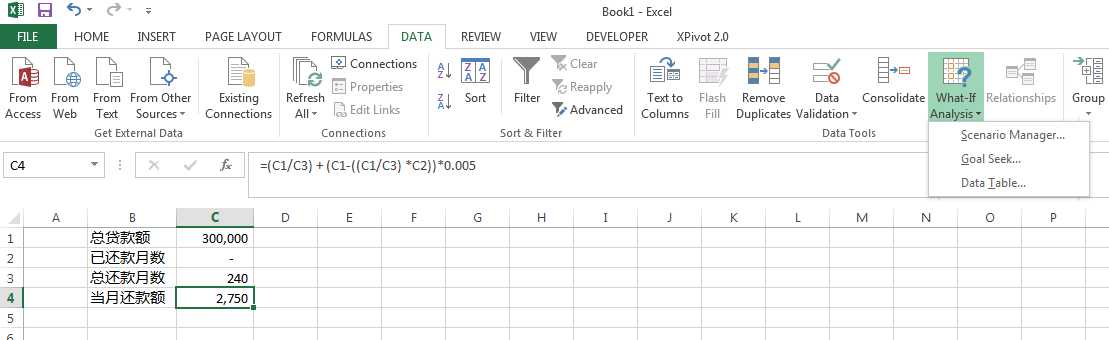
添加的第一个方案名称是"第2年",指定Changing Cells为C2单元格(已还款月数),OK确定
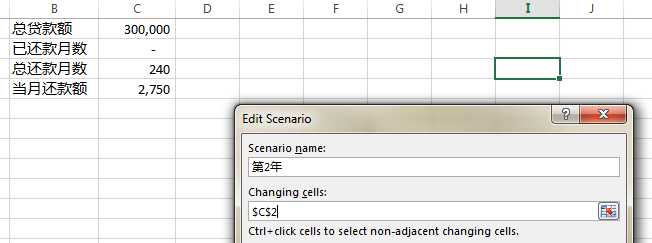
Excel弹出对话框要求为这个方案输入变更值,我们指定的是第2年,所以这里相应的设置为12
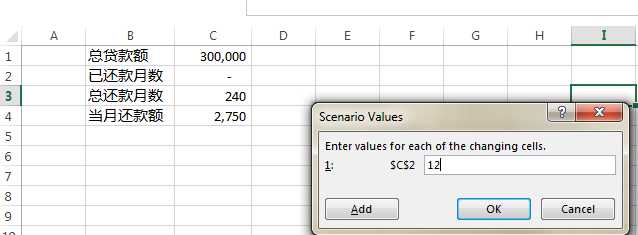
依次循环添加设置四个方案后,点击Summary按钮
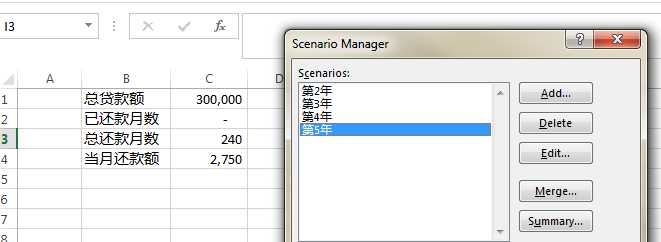
在弹出的对话框中指定Result Cells为C4单元格(当月还款额),OK确定
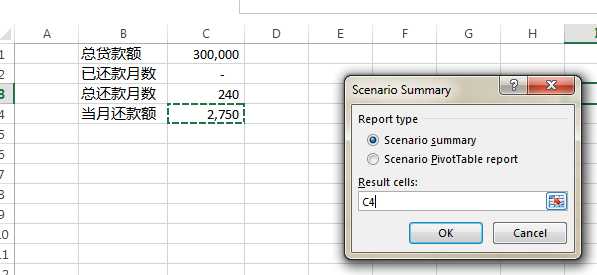
Excel生成一份方案汇总报告如下图,罗列了各方案指定的已还款月数对应的当月月供额
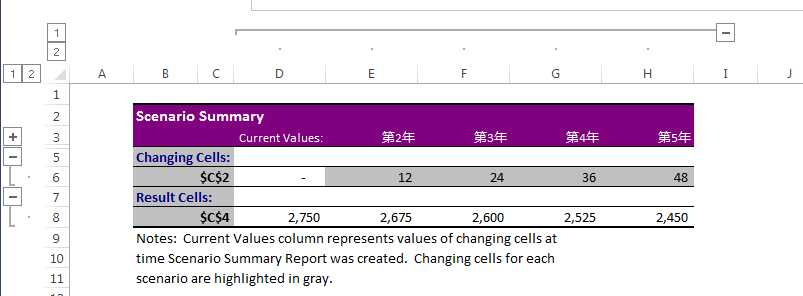
再回到Data菜单栏做Goal Seek目标检索分析
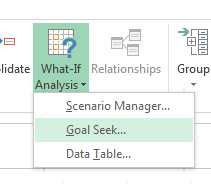
在弹出的对话框中指定Set Cell为C4单元格(当月还款额),指定By Changing Cell为C2单元格(已还款月数),并输入To Value为2000,
意思是看看什么时候月供能降到2000,也好有个盼头
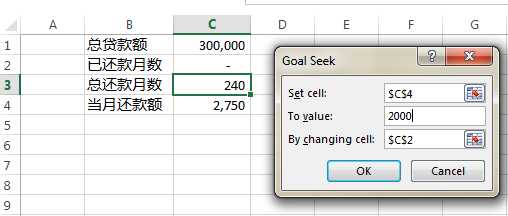
Excel告诉你需要到120个月后,也就是10年,晴天霹雳。
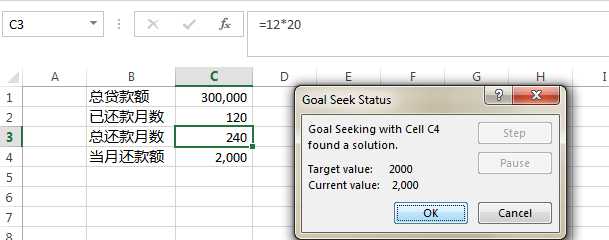
这里的Goal Seek倒推出来的已还款月数是浮点型,精确到小数点后N位
SSAS & Excel BI Tips番外篇之一:What-If分析
标签:
原文地址:http://www.cnblogs.com/xpivot/p/4301427.html